1.9. 복구 환경에서 sos 보고서 생성
RHEL(Red Hat Enterprise Linux) 호스트가 제대로 부팅되지 않으면 호스트를 복구 환경으로 부팅하여 sos 보고서를 수집할 수 있습니다.
복구 환경을 사용하여 /mnt/sysroot 에 대상 시스템을 마운트하고 해당 콘텐츠에 액세스한 후 sos report 명령을 실행할 수 있습니다.
사전 요구 사항
- 호스트가 베어 메탈 서버인 경우 시스템에 대한 물리적 액세스가 필요합니다.
- 호스트가 가상 시스템인 경우 하이퍼바이저에서 가상 시스템의 설정에 액세스해야 합니다.
- RHEL 설치 트리를 제공하는 ISO 이미지 파일, 설치 DVD, netboot CD 또는 PXE(Preboot Execution Environment) 구성과 같은 RHEL 설치 소스.
절차
- 설치 소스에서 호스트를 부팅합니다.
설치 미디어의 부팅 메뉴에서
문제 해결옵션을 선택합니다.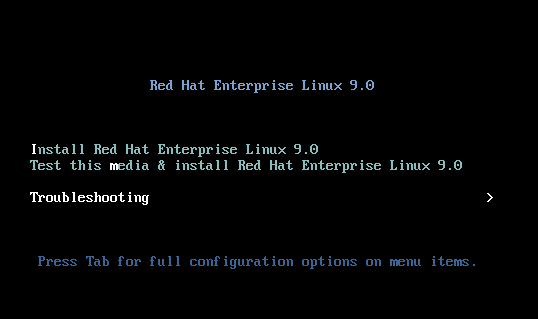
문제 해결 메뉴에서
Rescue a Red Hat Enterprise Linux 시스템옵션을 선택합니다.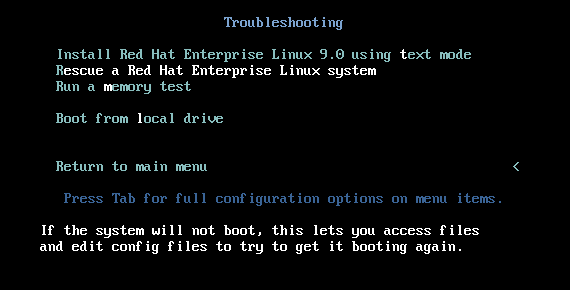
Rescue 메뉴에서
1을 선택하고 Enter 키를 눌러 계속 진행하고/mnt/sysroot디렉터리에 시스템을 마운트합니다.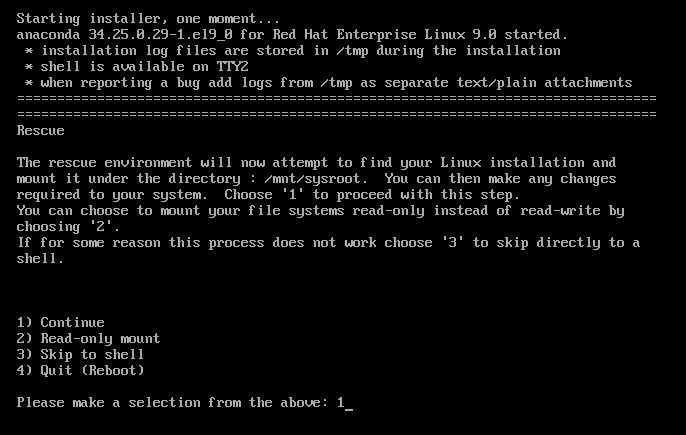
메시지가 표시되면 Enter 키를 눌러 쉘을 가져옵니다.
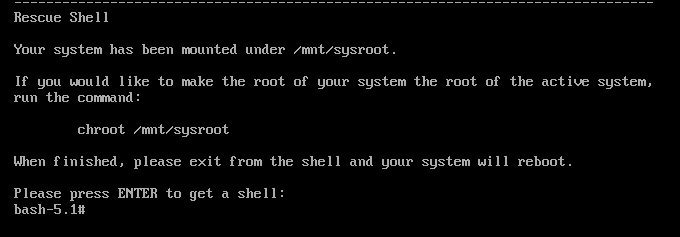
chroot명령을 사용하여 rescue 세션의 명확한 root 디렉토리를/mnt/sysroot디렉토리로 변경합니다.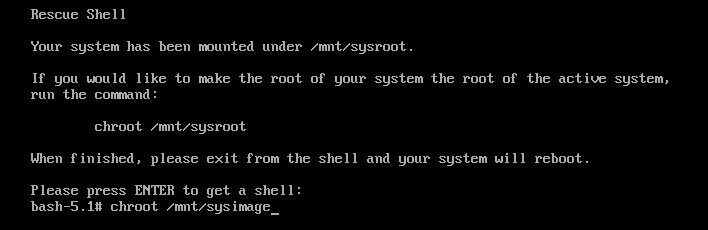
선택 사항: 네트워크가 inital Rescue 환경에서 작동하지 않을 수 있으므로 먼저 설정해야 합니다. 예를 들어 네트워크에 고정 IP 주소가 필요하고
sos보고서를 네트워크를 통해 전송하려는 경우 네트워크를 구성합니다.사용하려는 이더넷 장치를 식별합니다.
# ip link show … 2: enp1s0: <BROADCAST,MULTICAST,UP,LOWER_UP> mtu 1500 qdisc fq_codel state UP mode DEFAULT group default qlen 1000 link/ether 52:54:00:74:79:56 brd ff:ff:ff:ff:ff:ff네트워크 인터페이스에 IP 주소를 할당하고 기본 게이트웨이를 설정합니다. 예를 들어, 255.255.255.0 이라는 서브넷이 있는 192.168.0.1 의 IP 주소를 24 의 CIDR로 추가하려면 enp1s0 장치에 다음을 입력합니다.
# ip address add <192.168.0.1/24> dev <enp1s0> # ip route add default via <192.168.0.254>
/etc/resolv.conf파일에nameserver항목을 추가합니다. 예를 들면 다음과 같습니다.# nameserver <192.168.0.5>
sos report명령을 실행하고 화면에 있는 지침을 따릅니다.sos보고서를 Red Hat에 생성한 직후에 전송하려면--upload옵션을 추가할 수 있습니다.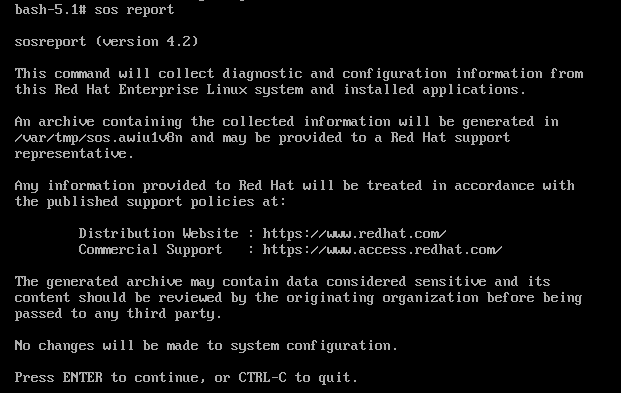
선택 사항: Red Hat에서 기술 지원 케이스를 이미 개설한 경우
sos보고서 파일 이름에 포함할 케이스 번호를 입력하면--upload옵션을 지정하고 호스트가 인터넷에 연결된 경우 해당 케이스에 업로드됩니다. 케이스 번호가 없는 경우 이 필드를 비워 둡니다. 케이스 번호를 입력하는 것은 선택 사항이며sos유틸리티 작동에는 영향을 미치지 않습니다.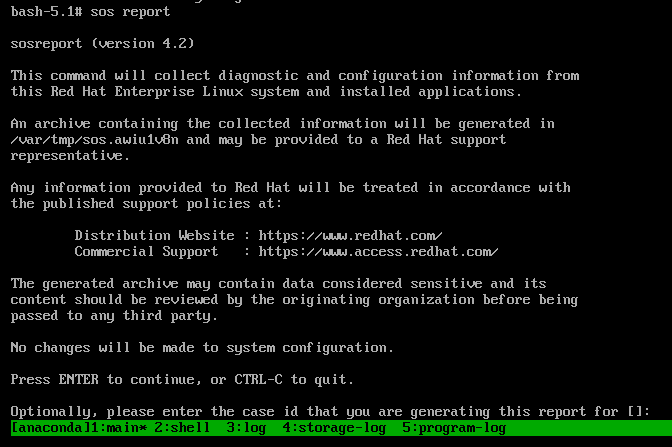
콘솔 출력 끝에 표시된
sos보고서 파일 이름을 기록해 두십시오.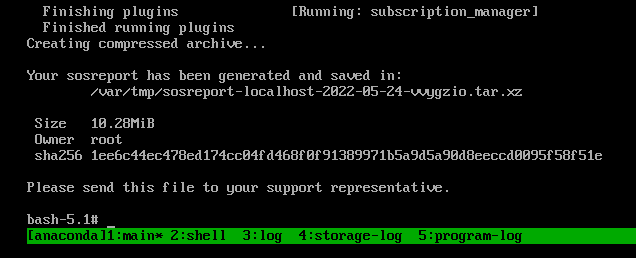
-
호스트에 인터넷에 연결되어 있지 않은 경우
scp와 같은 파일 전송 유틸리티를 사용하여 네트워크의 다른 호스트에sos보고서를 전송한 다음 Red Hat 기술 지원 케이스에 업로드합니다.
검증 단계
sos유틸리티에서/var/tmp/디렉터리에 아카이브를 생성했는지 확인합니다.
추가 리소스
- 복구 환경에서 sosreport를 생성하는 방법.
- chrooting 없이 복구 환경에서 네트워킹 활성화
- RHEL 설치 DVD의 ISO를 다운로드하려면 Red Hat 고객 포털의 다운로드 섹션을 참조하십시오. 제품 다운로드.
-
Red Hat 기술 지원을 제공하는 방법.

